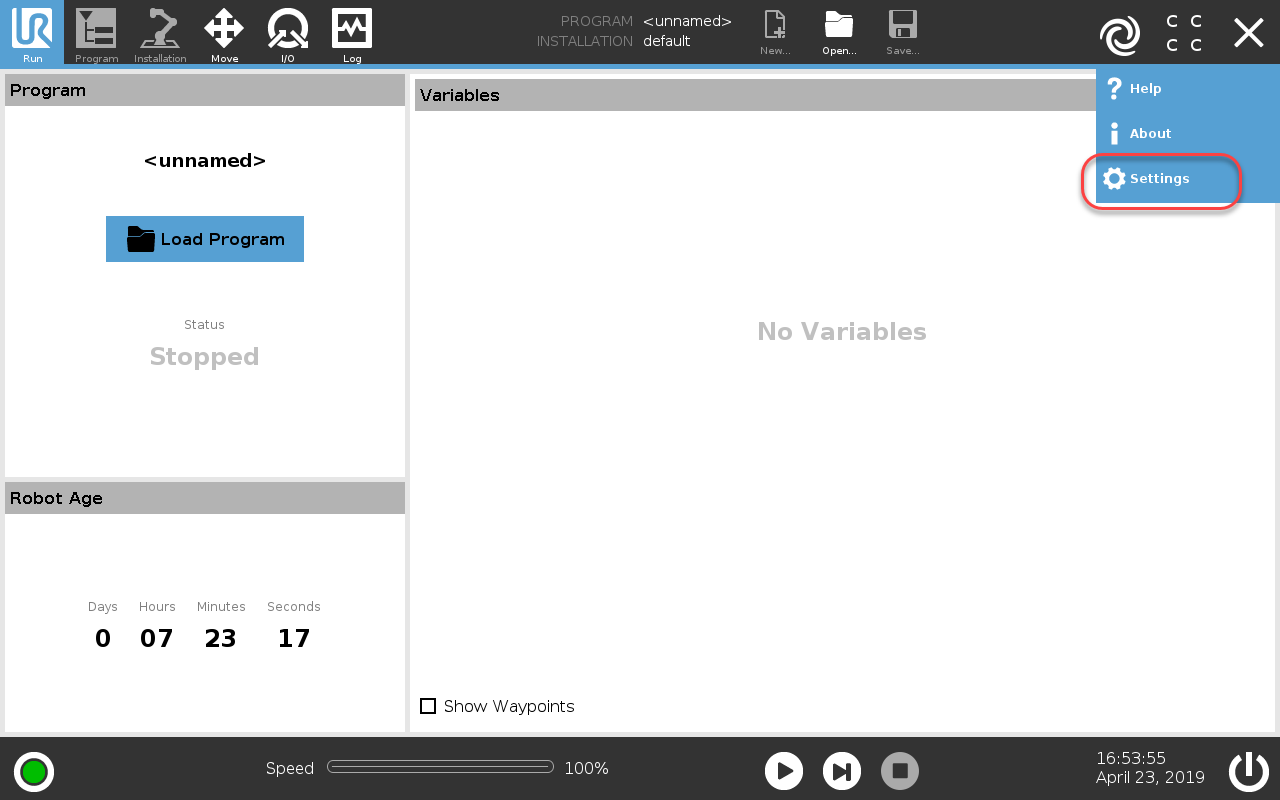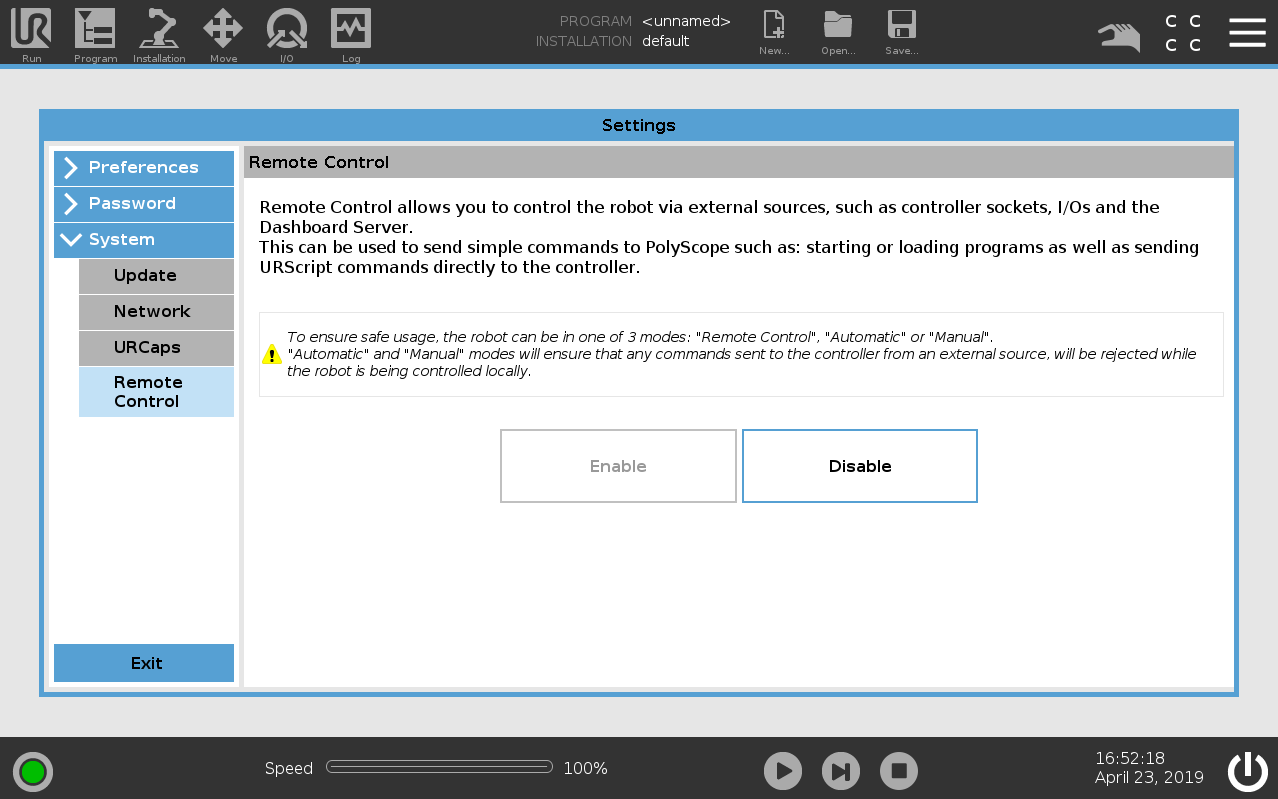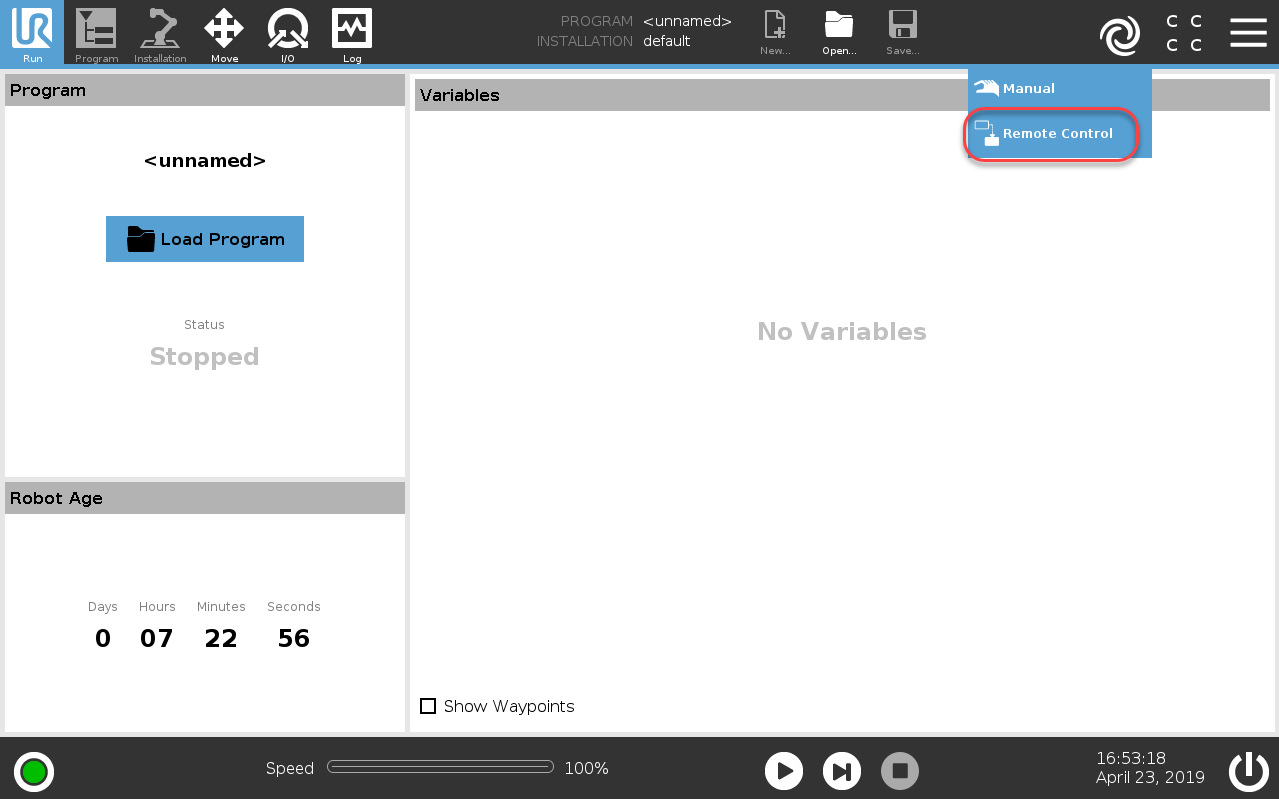运行程序
机器人驱动程序提供了离线编程(即先生成程序,然后传输到机器人并执行)的替代方案。你可以直接在机器人上运行RoboDK的仿真(在线编程)。更多信息请参阅机器人驱动器章节。
连接到机器人操作步骤:
1.在RoboDK中右击机器人
2.选择:
3.输入机器人的IP地址
4.选择:连接。
如果连接成功,会显示"Ready"的绿框。
Important:如果你使用的是URe机器人系列(UR3e、UR5e或UR10e),则需要额外开启URe远程控制选项。
Note:如果连接失败,请确保在计算机和机器人之间正确建立了网络连接。确保计算机IP与机器人位于同一网络。在Windows系统中,你可能需要管理员权限才能这样做。更多信息请参考故障检测章节。
Note:为了更好地排除故障,建议关闭Windows防火墙。
在连接机器人窗口选择:获取位置、关节运动,即可移动机器人。
Tip:如果机器人没有反应,双击:断开,可强制停止驱动器进程。然后,选择:连接,即可重启连接。
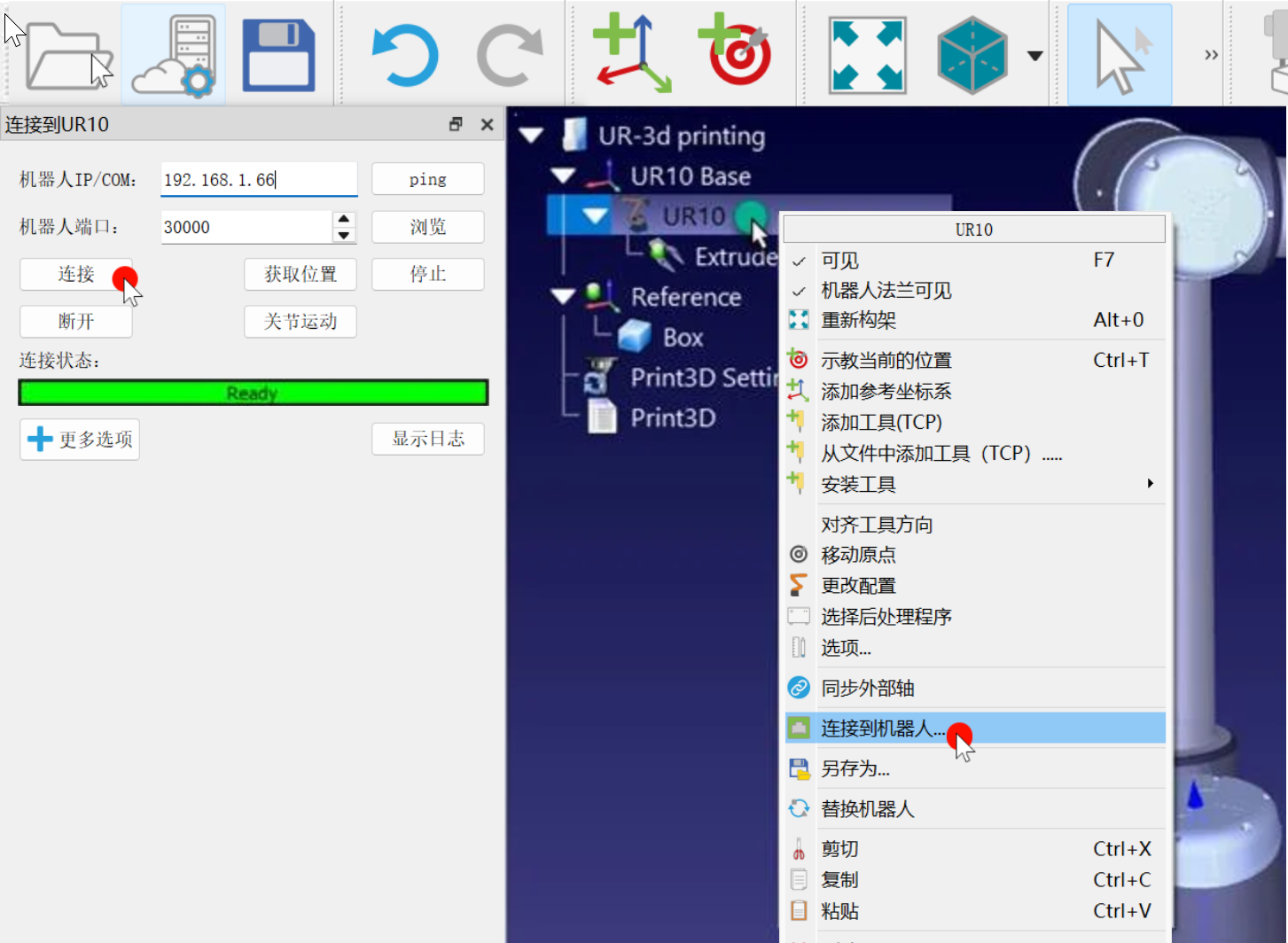
从电脑到机器人运行程序有两种不同的方法:
1.通过RoboDK逐步运行并实时反馈(在线编程):
将机器人作为服务器,模拟器中的每条指令会逐步发送至机器人执行。该方法适用于调试场景。
a.右键点击程序(本例中为Print3D)
b.选择:在机器人上运行
c.双击程序启动(或右键点击选择:运行)
勾选此选项后,每次双击程序(或右键选择运行)时,RoboDK将自动连接真实机器人。
这些操作也可从RoboDK API中获得,它可以将机器人编程与其他应用程序整合在一起。API可用Python和C#等程序语言编写。
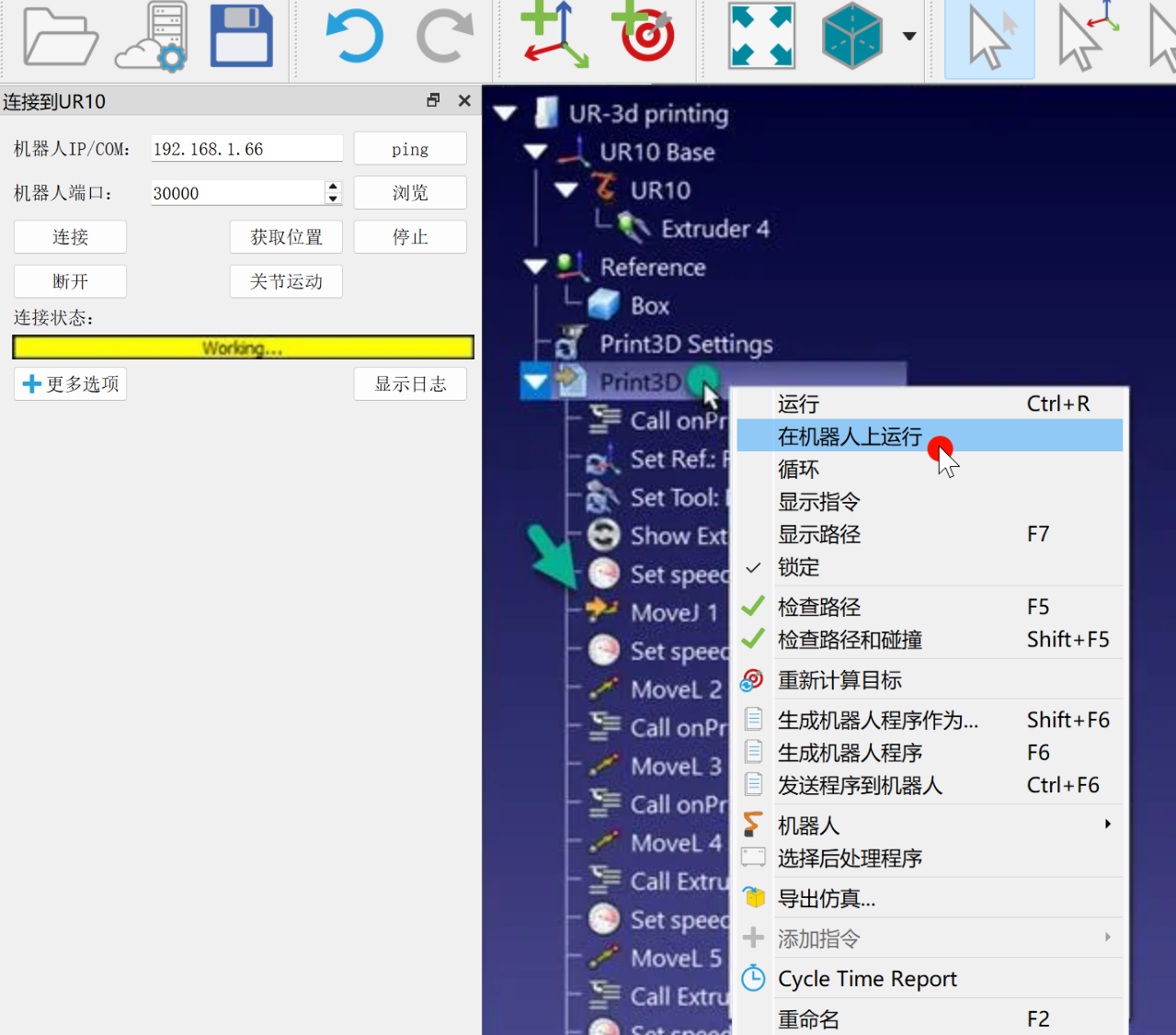
2.发送程序至机器人(机器人离线编程):
此方法会生成完整程序,传输至机器人并直接启动执行。
a.右键点击程序(本例中为Print3D)
b.选择:发送程序到机器人(Ctrl+F6)。
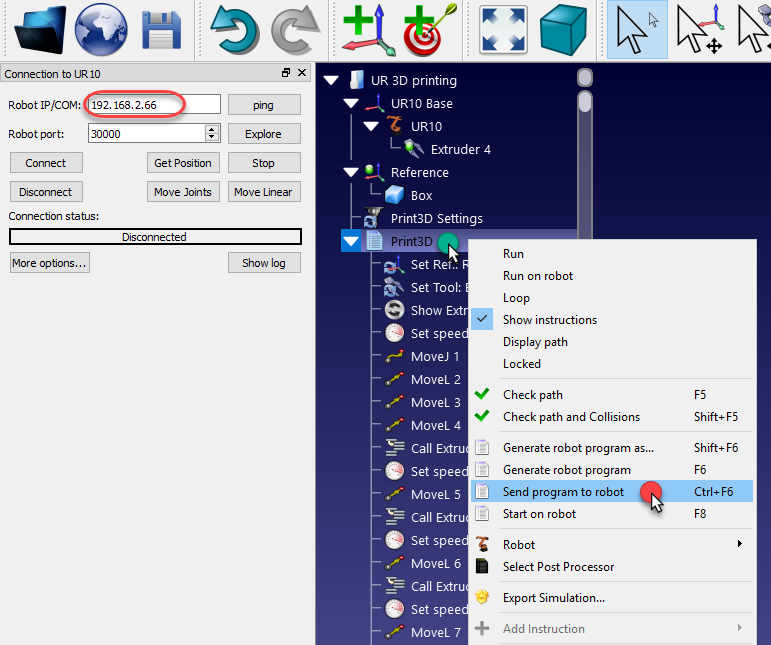
启用URe远程控制
如果你使用的是URe机器人(UR3e、UR5e或UR10e),则应启用UR机器人控制器上的远程控制选项。
请按照以下步骤启用URe的远程控制功能:
1.从右上角按钮选择"设置"菜单
2.选择系统-远程控制
3.选择启用
4.将操作模式更改为远程控制
Note:第一代UR机器人(非URe),如UR3、UR5和UR10,默认情况下已启用远程控制选项。